联想小新u盘重装系统没有网络怎么办
- 分类:U盘教程 回答于: 2021年08月01日 08:39:00
很多同学们装完系统没有了无线网,这可怎么办呢,下面小编就和大家聊聊联想小新电脑重装系统没有无线网络该如何解决吧。
1、这个一般都是电脑驱动的问题,下载驱动精灵检测一下。如图所示,点击“立即检测”就行了。
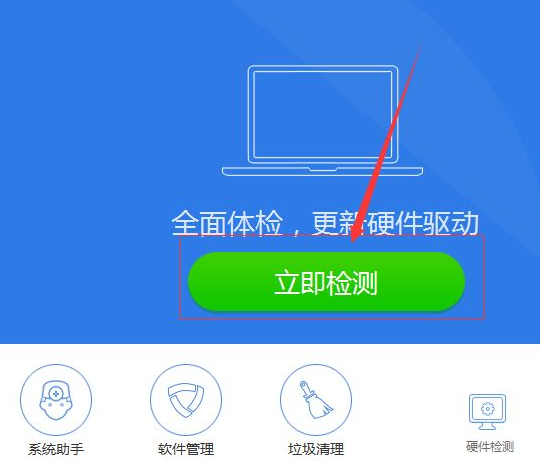
2、然后点击“一键安装”不管什么都装上去,装好了,立即重启电脑试试,这个效果应该挺好的。
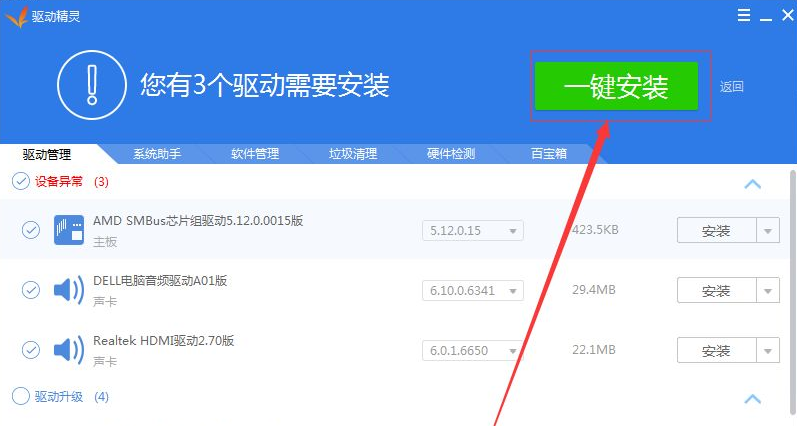
3、如果打开还是没什么反应,只要知道你的电脑型号就行了,然后你到相关的官网去下载驱动,比如说你的是联想某个系列的,你就去联想官网下载,其他的也是一样。
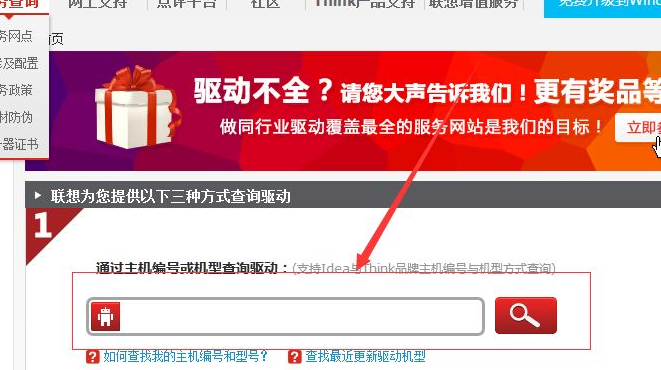
4、然后把自己的无线网驱动卸载了(不可用的那个),桌面在我的电脑右击----设备管理器----网络适配器即可卸载。

5、然后右击,在点击卸载,如图:然后,装上自己从网上下载的驱动就行了。
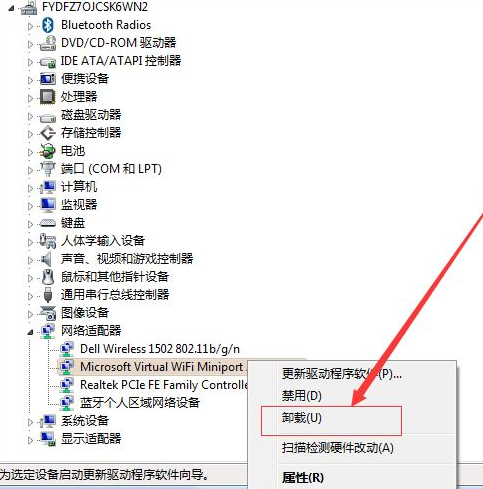
上述的内容就是联想系统重装连不上无线网的解决方法了,希望这篇文章对大家有帮助。
 有用
26
有用
26


 小白系统
小白系统


 1000
1000 1000
1000 1000
1000 1000
1000 1000
1000 1000
1000 1000
1000 1000
1000 1000
1000 1000
1000猜您喜欢
- 大白菜超级u盘启动盘制作工具使用方法..2022/07/22
- 大白菜u盘装win7系统教程2021/11/17
- 简述怎么用u盘重装系统win72023/02/27
- 好用U盘启动盘制作工具,小编教你如何..2017/12/19
- 为你解答u盘制作启动盘教程..2019/03/04
- 戴尔怎么用u盘重装系统2022/06/03
相关推荐
- 主编教您u盘如何安装win10系统..2019/01/23
- 闪迪U盘修复工具,小编教你怎么使用闪..2018/05/30
- U盘修复工具,小编教你全能U盘修复工具..2018/10/06
- usb怎么安装系统,小编教你电脑怎么安..2018/11/23
- U盘系统win7如何重装2022/12/18
- 大白菜u盘怎么清除开机密码..2021/11/25

















